- オン(自動回転しない)にしたときは、「画面の向き」で横、縦など表示したい向きを選択します。
- LIFEBOOKで、タブレットモードに切り替えられる機種をお使いの場合は、ノートブックモード以外の状態で、「回転ロック」のオン/オフを切り替えてください。
- arrows Tabは、キーボードやクレードルを接続していない状態で、「回転ロック」のオン/オフを切り替えてください。
Q&Aナンバー【7111-1116】更新日:2020年9月24日
このページをブックマークする(ログイン中のみ利用可)
[Windows 10] 自動回転を有効 / 無効にする方法を教えてください。
| 対象機種 | すべて |
|---|---|
| 対象OS |
|
 質問
質問
Windows 10で自動回転を有効 / 無効にする方法を教えてください。
 回答
回答
画面の自動回転を有効 / 無効にするには、ディスプレイの設定で変更します。
本体の向きを変えたときの自動回転を有効、または無効にする方法は、次のとおりです。

お使いの環境によっては、表示される画面が異なります。
- 「スタート」ボタン→「設定」の順にクリックします。
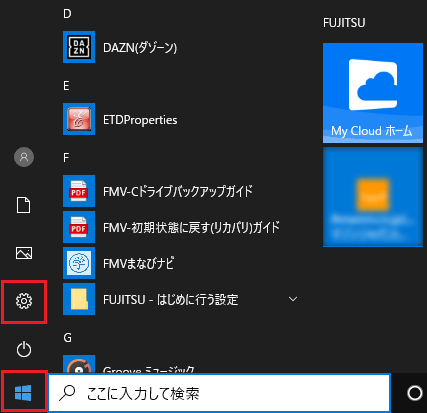
- 「システム」をクリックします。

- 「システム」が表示されます。
「ディスプレイ」をクリックします。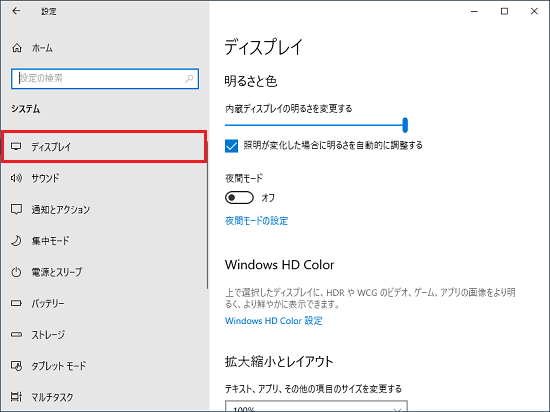
- 「ディスプレイ」が表示されます。
「回転ロック」のスイッチをクリックし、有効または無効にします。- オフ:自動回転する場合
スイッチをクリックし、「オフ(白)」にします。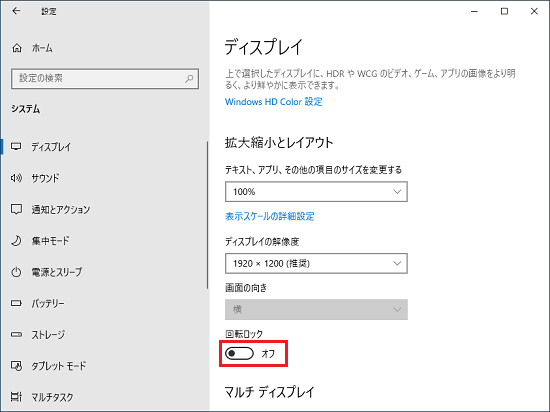
- オン:自動回転しない場合
スイッチをクリックし、「オン(青)」にします。
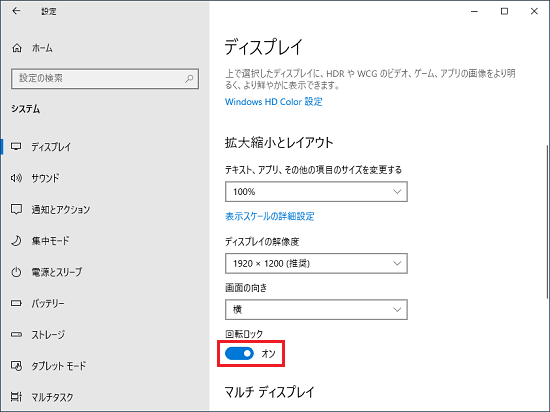
アドバイス - オフ:自動回転する場合
- 有効、または無効にするスイッチが、切り替わったことを確認します。
- 設定が変更されたら、「×」ボタンをクリックし画面を閉じます。



